簡単にできる!iPhoneセキュリティを強化する方法8つ
- ホーム
- サポート
- iPhoneロック解除
- 簡単にできる!iPhoneセキュリティを強化する方法8つ
概要
iPhoneデバイスのセキュリティはAndroidスマートフォンのセキュリティよりも高いですが、さまざまな脆弱性によって悪用されることは避けられません。 この記事では、iPhoneセキュリティを強化する方法8つを説明します。

iOSシステムの自動アップデートを有効にする手順は次のとおりです。
iPhoneデバイスを開き、「設定」-「一般」-「ソフトウエア・アップデート」を見つけて、「自動アップデート」をオンにします。
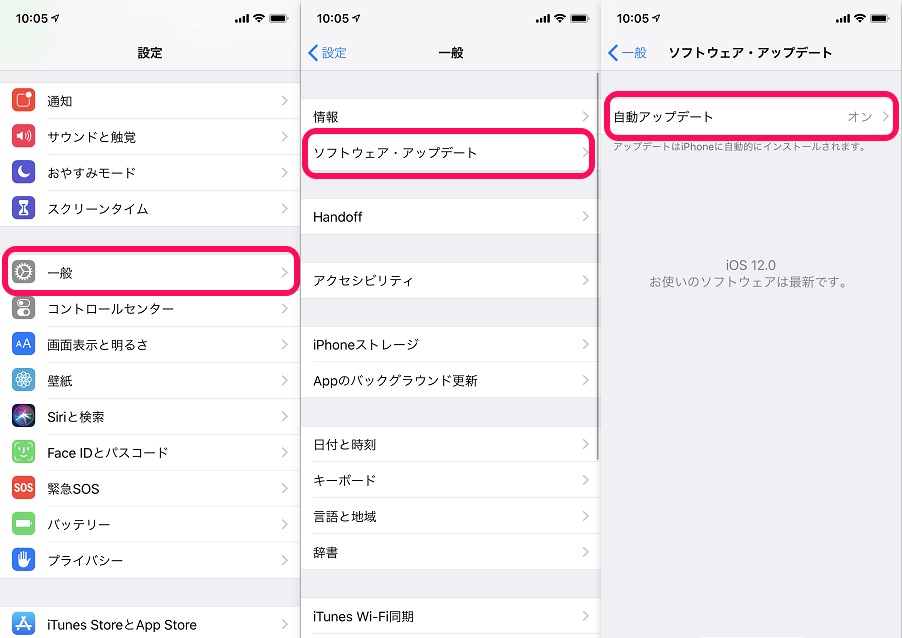
Renee iPassFixは、プロフェッショナルで多機能なApple修復ソフトウェアです。専門知識を必要とせず、ワンクリックでiOSシステムをダウングレードできます。 iOSデバイスをコンピューターに接続すると、ソフトウェアは自動的にモデルを認識し、ダウングレードできるiOSオペレーティングシステムを表示します。 Renee iPassFixは、すべてのiOSデバイスモデルとiOSシステムのをサポートします。このソフトウェアを使用してiOSをダウングレードすると、他の方法よりも便利で高速になります。
Renee iPassFixでiOSシステムを修復するには?
使用中のさまざまな状況でiPhoneにシステムの問題がある場合、まずRenee iPassFixを使用してシステムを修復し、システムの健全性を確保し、デバイスのセキュリティを向上させる必要があります。 このソフトウェアは操作が非常に簡単で、必要な手順は3つだけです。
① Renee iPassFixをインストールし、開きます。iPhone / iPadデバイスをコンピューターにデータケーブルで接続し、ソフトウェアのメインインターフェースで「修復」機能を選択します。

②「修正」ボタンをクリックしてIPSWファームウェアを自動的にダウンロードするか、IPSWファームウェアを手動でダウンロードしてインポートすることを選択します。

③ iOSファームウェアのインストールが完了したら、コンピューターからiPhone / iPadを終了できます。

デバイスを開いて「設定」-「iTunes StoreとApp Store」を見つけ、「アップデート」をオンにして、Appの自動更新機能を開きます。その後、アプリケーションが時間内に更新されないことによるセキュリティリスクを心配する必要はありません。 。
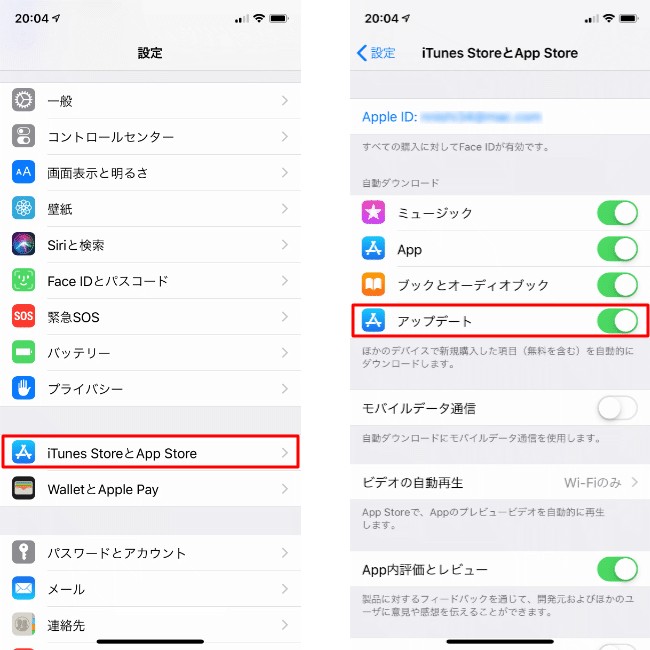
iPhoneを探すを有効にする手順は次のとおりです。
デバイスを開いて「設定」をタップし、自分の名前をタップし、「iCloud」-「iPhoneを探す」を開きます。
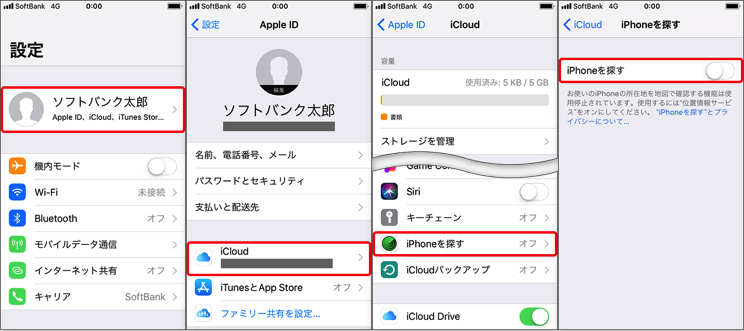
AirDrop機能をオフにする手順は次のとおりです。
デバイスを開き、「設定」-「一般」-「AirDrop」-「受信しない」をタップします。
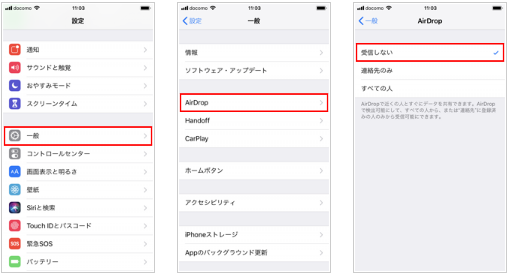
デバイスを開き、「設定」-「Safari」を見つけて、「プライバシーとセキュリティ」に含まれるいくつかのオプションを確認します。
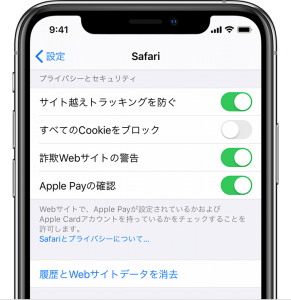
- Safariを使用しているときに閲覧履歴を記録したくない場合は、「サイト越えトラッキングを防ぐ」をオンにすることができます。 eコマースWebサイトの購入記録またはWebページの過去の閲覧記録が使用されないようにします。
- Cookieは、一部のWebサイトによってユーザーのローカル端末に保存され、セッションを追跡するためのデータ(通常は暗号化されています)です。 ほとんどのブラウザではデフォルトでこの機能がオンになっていますが、セキュリティの観点からブロックする方が安全です。ただし一部サイトではCookieが必要になる場合もあるので、「すべてのCookieをブロック」だけは状況に応じてオフにしてもいいかもしれません。
- 「詐欺Webサイトの警告」オプションがオンになっている場合、Safariを使用しているときにフィッシングWebサイトに遭遇すると警告が表示されるため、この機能をオンにします。
- 「Apple Payの確認」機能は、Apple Payを使用できるアプリまたはWebサイトを閲覧するときに、デバイスでApple Payが有効になっているかどうかを確認するように設計されているため、このオプションをオフにします。
「設定」-「プライバシー」-「モーションとフィットネス」の後に「フィットネス・トラッキング」機能をオフにすることができます。
![]()
具体的な手順は次のとおりです。
デバイスを開き、「設定」-「プライバシー」-「位置情報サービス」を見つけて、閉じたいアプリケーションを操作します。
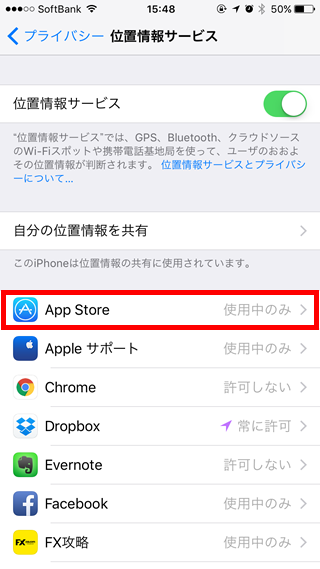
関連記事 :
2022-06-15
Imori : システムのアップデートは以前のシステムよりも完全で最適化されています。しかし、iPhoneユーザーにとってより不快なのは、時間内...
2022-06-15
Ayu : 脱獄したiPhoneには、システムの最下層に対する読み取りおよび書き込み権限があり、非公式のすべてのアプリケーションを無料で使用...
iPhoneのロック解除・アクティベーションロック強制解除方法
2022-06-15
Yuki : Androidシステムと比較して、iOSシステムにはパスワード保護以外、もう1つのアクティベージョンロック機能もあります。では、...
2022-06-15
Satoshi : AppleはiOSデバイスの機能にも顔認識技術を適用しているため、iPhoneや他のAppleデバイスでは、面倒なパスワードロッ...
何かご不明な点がございますか?







